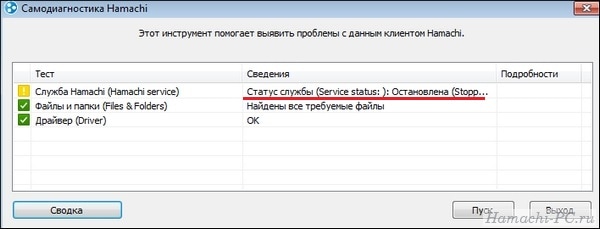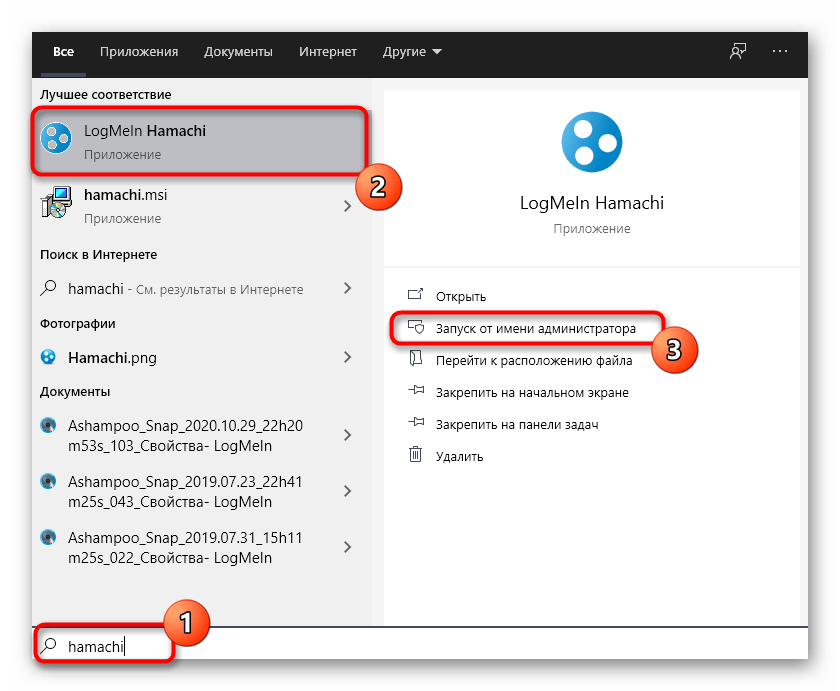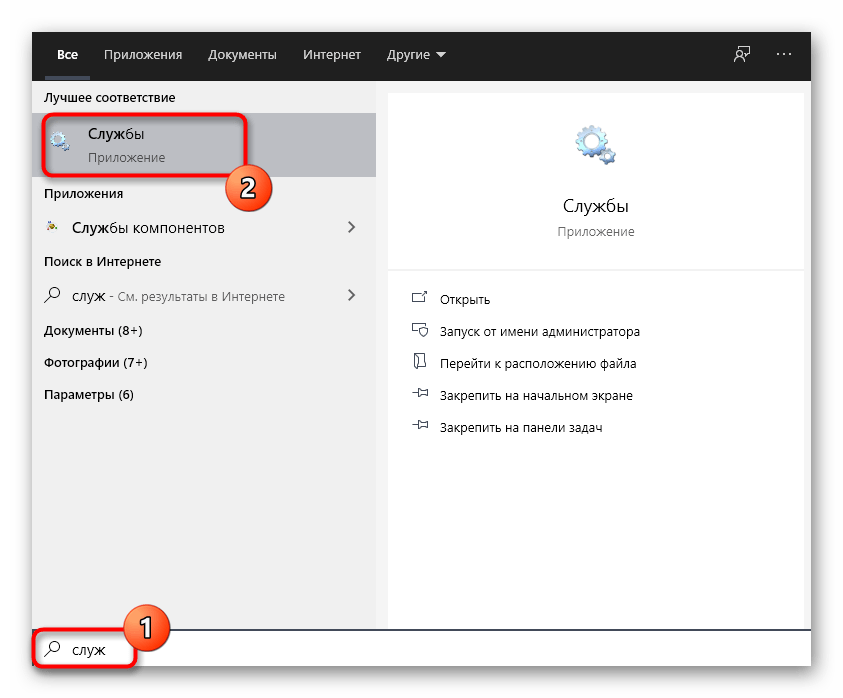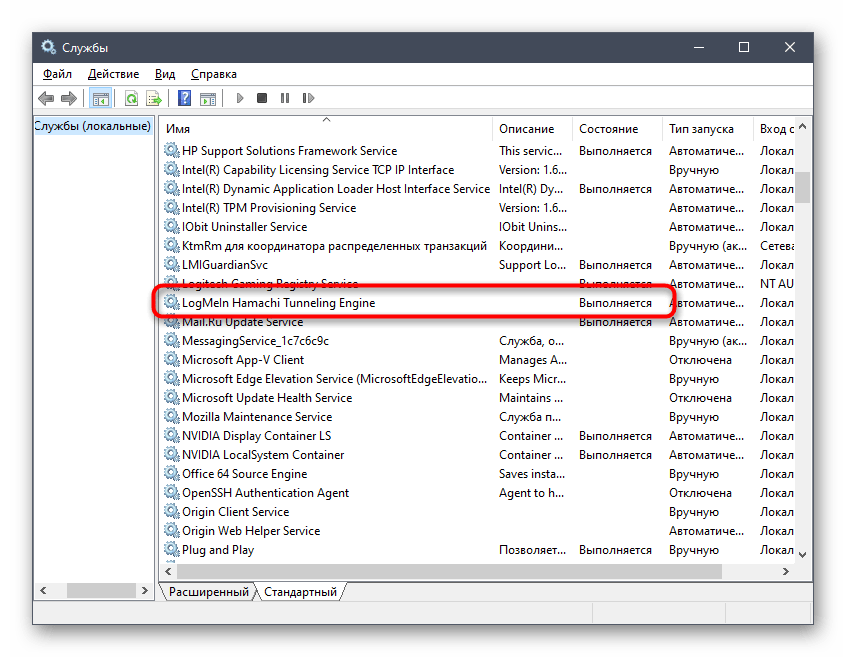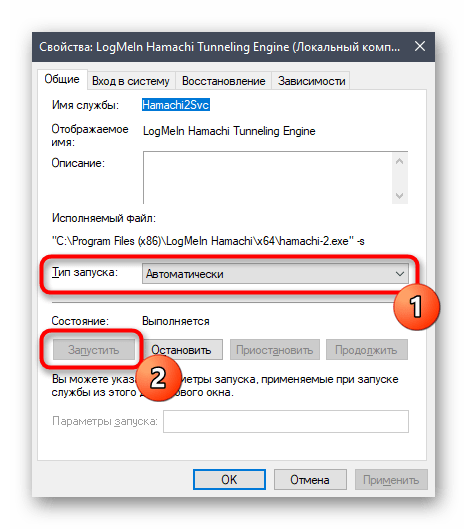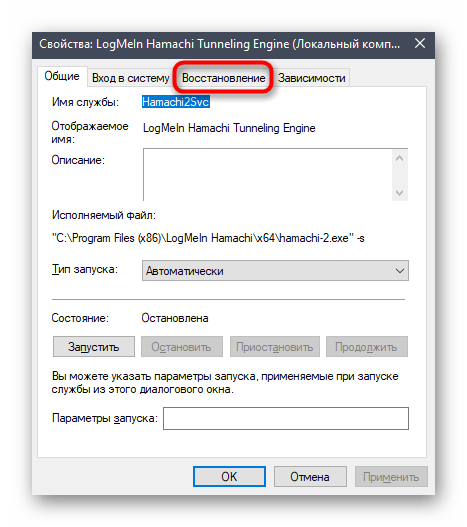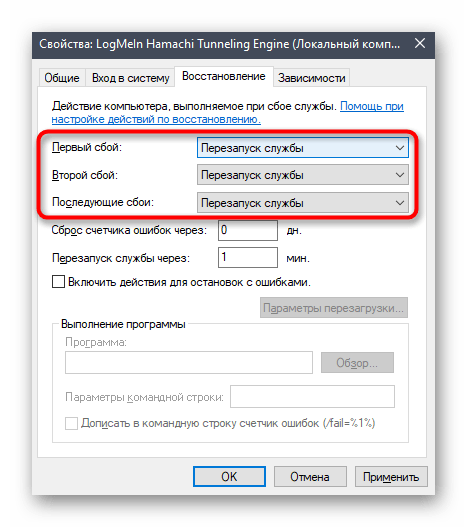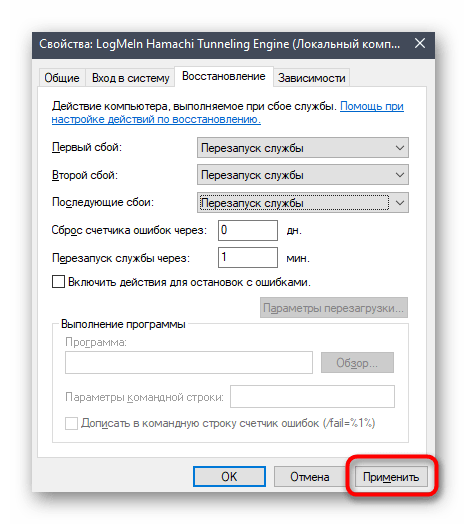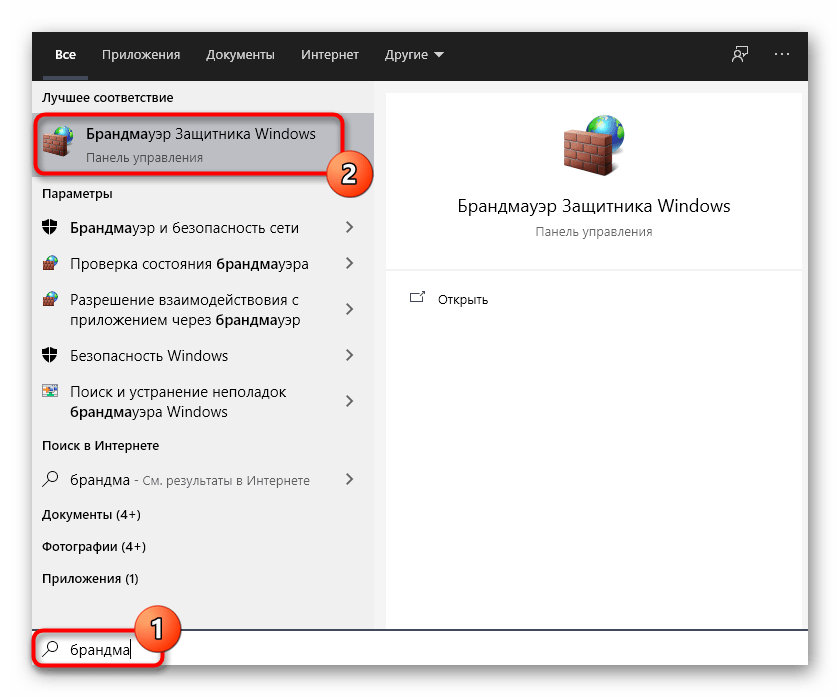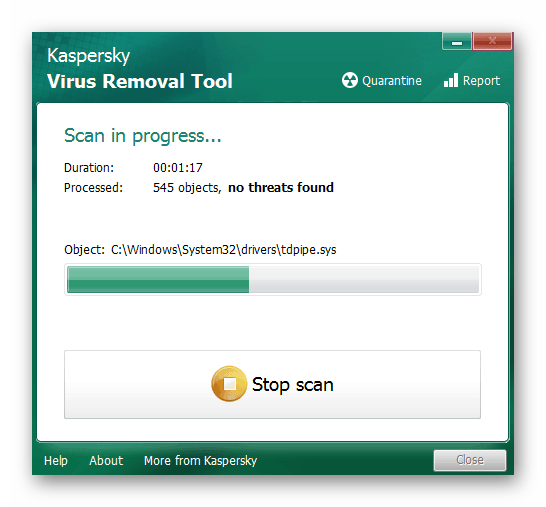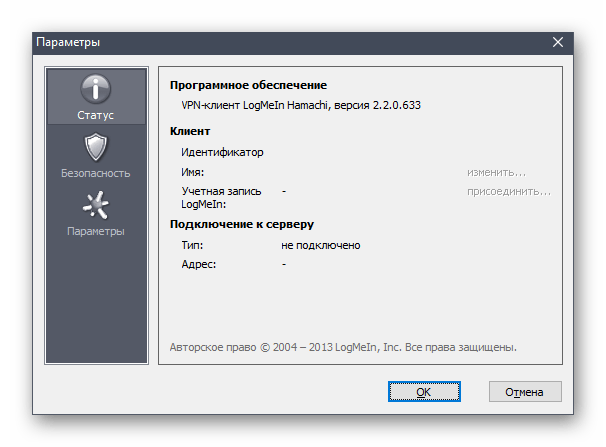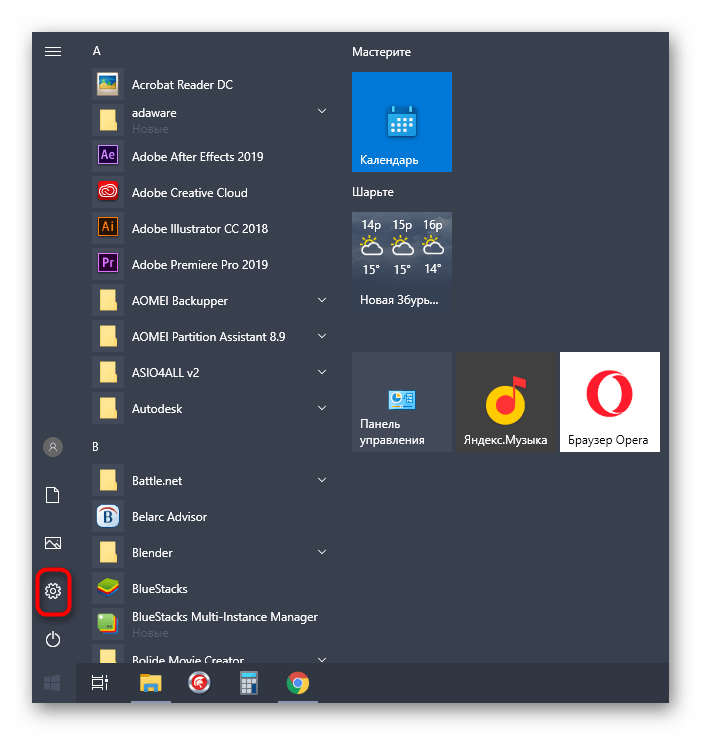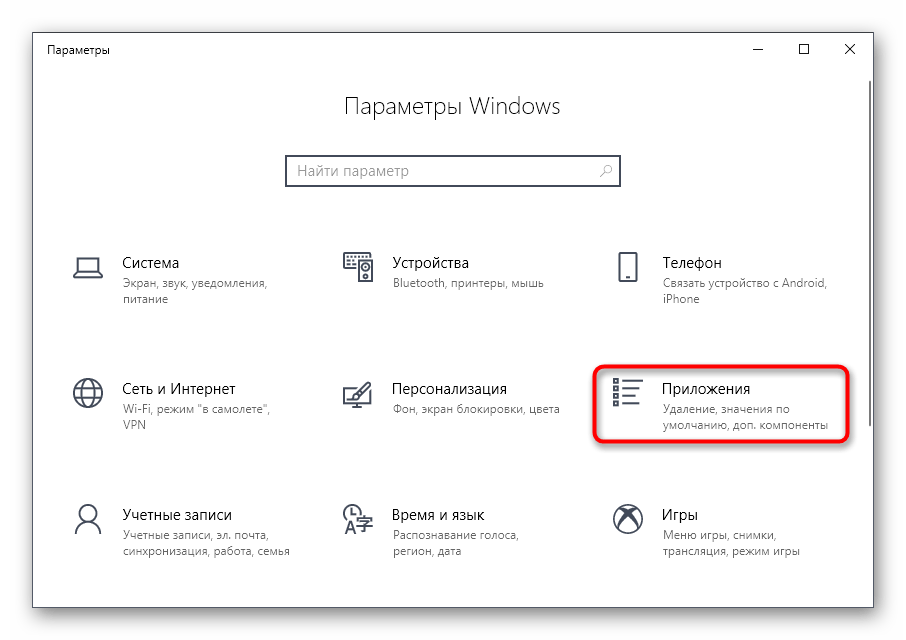что делать если не работает служба хамачи
Статус службы (Service status): Остановлена (Stopped) в Hamachi
Если вы видите при запуске Hamachi сообщение «Статус службы (Service status): Остановлена (Stopped)», значит по какой-то причине служба Logmein Hamachi Tunneling Engine отключилась и ее надо снова запустить.
Шаг 1
Откройте службы Windows. Для этого нажмите клавиши «Win + R», в открывшемся окне введите «services.msc» и нажмите «Enter».
Шаг 2
В списке служб найдите «Logmein Hamachi Tunneling Engine». Выберите ее мышкой и нажмите на ссылке «Запустить».
Шаг 3
Чтобы в будущем при отключении служба сама перезапускалась, откройте ее свойства.
И во вкладке «Восстановление» выберите для первого и второго сбоя опцию перезапуска, как показано на скриншоте.
Шаг 4
Перезапустите Hamachi – все должно заработать.
Решение ошибки «Статус службы: остановлена» в Hamachi
Способ 1: Запуск Hamachi от имени администратора
Перед тем, как переходить к непосредственной проверке службы Hamachi, рекомендуется запустить программу от имени администратора, чтобы исключить проблемы, связанные с недостаточным уровнем привилегий пользователя. Для этого вам понадобится отыскать ярлык или исполняемый файл Хамачи, при помощи которого вы обычно и запускаете софт, кликнуть по нему ПКМ и выбрать вариант «Запуск от имени администратора». Если поиск приложения происходит через меню «Пуск», для выполнения той же операции следует кликнуть по соответствующей кнопке на панели действий справа.
Способ 2: Проверка службы Hamachi
Основная причина появления ошибки с текстом «Статус службы: остановлена» как раз и заключается в состоянии единственной службы, связанной с Hamachi. Она могла быть отключена автоматически, сторонним софтом или вручную пользователям, а узнать ее состояние можно только одним путем — перейти в соответствующее приложение и найти параметр.
Перезагрузка компьютера после реализации данных действий не требуется, а это значит, что можно сразу же попробовать запустить Хамачи для тестирования результативности операции.
Способ 3: Настройка восстановления службы
Служба программы, о которой мы говорили в предыдущем способе, не всегда функционирует корректно, особенно когда появляются проблемы с подключением на стороне одного из пользователей. Для нее характерно периодическое отключение прямо при запуске или во время работы Hamachi, а перезапуск происходит только при старте следующего сеанса Windows. Однако эта ситуация исправляется вручную путем изменения настроек восстановления службы, для чего выполните такие шаги:
Если самодиагностика появится еще раз, перезагрузите компьютер, узнайте состояние службы и повторяйте запуск программы.
Способ 4: Отключение брандмауэра Защитника Windows
Отключение стандартного межсетевого экрана Windows поможет, если проблема с запуском Хамачи связана как раз с действием этого компонента. Он может блокировать входящие или исходящие соединения, прерывая функционирование службы, что и вызывает появление рассматриваемой ошибки при автоматической самодиагностике программы. Для проверки этой теории вам необходимо вручную отключить брандмауэр и посмотреть, как это скажется на работе софта. Детальные инструкции о выполнении этой операции вы найдете в другой статье по ссылке ниже.
Если на вашем компьютере установлен и настроен сторонний межсетевой экран, отключите и его.
Способ 5: Сканирование компьютера на наличие вирусов
Наличие в Windows вирусов часто вызывает самые разные проблемы с функционированием системных компонентов и сторонних программ, что могло отразиться и на Хамачи. Мы советуем просканировать ОС на наличие различных угроз и сразу же удалить все найденные вирусы. Это можно сделать при помощи любого удобного антивируса, о чем читайте во вспомогательном материале далее.
Способ 6: Проверка параметров Hamachi
Перед полноценным использованием рассматриваемого софта для создания виртуальных сетей в операционной системе потребуется выполнить ряд настроек, которые оказывают огромное влияние на его общее функционирование. Если эти действия не были осуществлены или же что-то сделано неправильно, возможно появление разных ошибок, в том числе и с текстом «Статус службы: остановлена». Обратитесь к расширенной инструкции на нашем сайте и убедитесь в том, что каждому параметру присвоено правильное значение.
Способ 7: Удаление подозрительного и конфликтного софта
Известно, что Hamachi — программа для создания виртуальных сетей, которая создает свое сетевое подключение и использует его при дальнейшем функционировании. Если на компьютере установлены какие-либо программы, тоже использующие такие сети или как-то влияющие на интернет-соединение, их рекомендуется удалить. Однако первоочередная задача — отыскать подобные программы на ПК, что осуществляется так:
Инструкции о том, как происходит удаление программ в Windows, вы найдете в статье по ссылке ниже.
В завершение отметим, что рекомендуется использовать только последнюю версию операционной системы Windows 10, чтобы избежать появления конфликтных ситуаций при взаимодействии с Hamachi. Если вы еще не выполнили обновление до Виндовс 10, сейчас самое время заняться этим.
Помимо этой статьи, на сайте еще 12509 инструкций.
Добавьте сайт Lumpics.ru в закладки (CTRL+D) и мы точно еще пригодимся вам.
Отблагодарите автора, поделитесь статьей в социальных сетях.
Hamachi не работает в Windows 10, 8.1 и 7
Hamachi – это хорошо известное приложение для виртуальных частных сетей, которое используется для самых разных целей. Например, геймеры часто используют Hamachi для создания виртуальной сети LAN, чтобы играть со своими друзьями. С выпуском Windows 10 некоторые пользователи жалуются, что Hamachi не работает, поэтому давайте попробуем это исправить.
Что делать, если Hamachi не работает в Windows 10
Hamachi – это популярный сервис, но иногда возникают проблемы с ним. Говоря о проблемах, в этой статье мы рассмотрим следующие темы:
Прежде чем мы попытаемся решить эту проблему, убедитесь, что вы загрузили последнюю версию Hamachi. Если вы установили последнюю версию Hamachi и проблема не исчезла, удалите ее и попробуйте одно из этих решений.
Решение 1. Отключите протокол мультиплексора сетевого адаптера Microsoft.
По словам пользователей, протокол мультиплексора сетевого адаптера Microsoft часто может мешать Hamachi. На самом деле, этот протокол может помешать Hamachi работать должным образом, но это можно исправить, выполнив следующие действия:
После этого проверьте, появляется ли проблема по-прежнему.
Решение 2 – Включите сервис LogMeIn Hamachi Tunneling Engine
Hamachi требует, чтобы определенные службы были запущены для правильной работы. Иногда эти службы могут быть отключены на вашем ПК, но вы можете включить их с легкостью. Убедитесь, что у вас установлена последняя версия Hamachi, прежде чем предпринимать следующие шаги:
Если служба уже запущена, остановите ее, подождите пару секунд и запустите ее снова. После перезапуска службы проблема должна быть решена полностью.
Решение 3 – Запустите Hamachi от имени администратора
Это довольно простое решение, но, по мнению некоторых пользователей, оно работает. Чтобы запустить Hamachi от имени администратора, просто сделайте следующее:
Если этот метод работает, вы можете настроить Hamachi на постоянную работу с правами администратора. Для этого выполните следующие действия:
После этого Hamachi всегда начнет с административных привилегий, и ваша проблема должна быть решена.
Решение 4. Удалите записи реестра Hamachi и переустановите приложение.
Во-первых, вам нужно удалить Hamachi с вашего компьютера.После этого вам необходимо удалить все записи, связанные с Hamachi, из вашего реестра. Для этого выполните следующие действия:
ЧИТАЙТЕ ТАКЖЕ: сохранение веб-страниц в формате PDF в Microsoft Edge по-прежнему доступно не всем
Решение 5 – Перезагрузите компьютер
Если у вас есть проблемы с Hamachi, вы можете решить их, просто перезагрузив компьютер. По словам пользователей, иногда простая перезагрузка может решить проблему, поэтому обязательно попробуйте это.
Мы должны упомянуть, что перезагрузка вашего ПК может обеспечить временное решение, но если вы ищете быстрое решение, обязательно попробуйте его.
Решение 6 – Обновите драйверы Hamachi
Hamachi поставляется со своими собственными драйверами, и если у вас возникли какие-либо проблемы, это может быть связано с тем, что его драйверы устарели. Однако вы можете решить эту проблему, просто обновив необходимые драйверы. Для этого просто выполните следующие простые шаги:
Теперь Windows попытается установить драйвер. После установки драйвера проверьте, сохраняется ли проблема.
Решение 7 – Удалите конфликтующее программное обеспечение
Несколько пользователей сообщили, что не смогли запустить Hamachi на своем ПК из-за своего VPN-клиента. Hamachi – это сетевой инструмент, поэтому другие сетевые приложения, такие как VPN, нередко сталкиваются с проблемами.
Решение 8 – Установите Hamachi как устаревшее оборудование
Если у вас есть проблемы с Hamachi и его драйверами, вы можете решить эту проблему, установив Hamachi в качестве устаревшего оборудования. Прежде чем мы сможем установить Hamachi в качестве устаревшего оборудования, нам нужно удалить его драйвер, выполнив следующие действия:
После удаления драйвера мы можем добавить Hamachi в качестве устаревшего оборудования, выполнив следующие действия:
После установки драйвера проблемы с Hamachi должны быть исправлены.
Я надеюсь, что хотя бы одно из этих решений помогло вам решить проблему с Hamachi в Windows 10. Если у вас есть какие-либо вопросы или комментарии, просто обратитесь к разделу комментариев.
Примечание редактора . Этот пост был первоначально опубликован в октябре 2015 года и с тех пор был полностью переработан и обновлен для обеспечения свежести, точности и полноты.
Как решить проблему остановки сервиса Hamachi
Если вы используете программное обеспечение LogMeIn Hamachi и вы встречаетеСервис Hamachi остановленОшибка, вы не одиноки.
Не волнуйтесь, вы можете исправить это, используя следующие методы. Вам не нужно пробовать их все, просто идите вниз, пока не найдете тот, который работает для вас.
1. Включите службу инструментария управления Windows (WMI)
2. Сконфигурируйте LogMeIn Hamachi Tunneling Engine
3. Проверьте антивирус
4. Переустановите LogMeIn Hamachi
5. Создайте автозагрузку для автоматического перезапуска сервиса Hamachi
Бонус: обновление драйверов одним щелчком мыши (с купоном)
Способ 1. Включите службу инструментария управления Windows (WMI)
LogMeIn Hamachi — это приложение определенного типа, которому для правильной работы в системе Windows требуется помощь службы инструментария управления Windows (WMI).
Поэтому, если WMI был отключен, появится сообщение об остановке службы Hamachi.
1) На клавиатуре нажмите Ключ Windows (с логотипом Windows на нем) + р вместе, чтобы открыть окно Run.
2) Введите «services.msc» и нажмите Хорошо.
3) Щелкните правой кнопкой мыши на Инструментарий управления Windows и нажмите свойства.
4) Нажмите Начните кнопку, чтобы запустить его, если он не работает, и установите тип запуска в автоматическая.
5) Нажмите Применять> Хорошо.
6) Запустите Hamachi, чтобы проверить проблему.
Способ 2: настройка механизма туннелирования LogMeIn Hamachi
1) На клавиатуре нажмите Ключ Windows (с логотипом Windows на нем) + р вместе, чтобы открыть окно Run.
2) Введите «services.msc» и нажмите Хорошо.
3) Щелкните правой кнопкой мыши на LogMeIn Hamachi Tunneling Engine и нажмите свойства.
4) Установите тип запуска на автоматическая.
5) Переместить в Войти в систему вкладка, убедитесь, что Локальная системная учетная запись а также Разрешить сервису взаимодействовать с рабочим столом Коробка была отмечена. Затем нажмите Хорошо.
6) Откройте Проводник.
7) В адресной строке введите «C: \ Program Files (x86) \ LogMeIn Hamachi».
8) Щелкните правой кнопкой мыши на Hamachi-2-ui.exe и открыть свойства.
9) Под Безопасность на вкладке убедитесь, что для группы пользователей установлены разрешения «Чтение». выполнить». Если это не так, вы можете нажать редактировать изменить разрешения.
10) Нажмите Хорошо закончить настройки.
11) Запустите Hamachi, чтобы проверить проблему.
Способ 3: проверьте антивирусное программное обеспечение
Ошибка «служба Hamachi остановлена» может быть вызвана антивирусным программным обеспечением. Когда Hamachi был заблокирован вашим антивирусом, появится ошибка.
Чтобы решить эту проблему, вы можете изменить настройки антивирусного программного обеспечения, чтобы Hamachi не был заблокирован. Если вы не знаете, как это сделать, вы можете обратиться в официальную службу поддержки клиентов вашего антивирусного программного обеспечения.
Есть еще одна ситуация, когда Hamachi не блокируется антивирусом. У Hamachi может быть конфликт с вашим антивирусом. Поэтому удалите антивирусное программное обеспечение и перезагрузите компьютер, чтобы помочь устранить ошибку.
Если это решит проблему, вы можете установить другое антивирусное программное обеспечение. Но если вам нравится старое, обратитесь к поставщику антивирусного программного обеспечения и спросите у него совета.
ВАЖНЫЙ: Будьте особенно осторожны в использовании Интернета после удаления антивируса.
Способ 4: переустановите LogMeIn Hamachi
Ошибка «служба Hamachi остановлена» может быть вызвана неправильной настройкой при установке Hamachi.
Вы можете переустановить программу для решения проблемы.
1) Введите «панель управления» в поле поиска и откройте Панель управления.
2) В открывшемся окне выберите Каталог, затем нажмите Удалить программу.
3) Щелкните правой кнопкой мыши на LogMeIn Hamachi и нажмите Удалить.
Следуйте инструкциям на экране, чтобы завершить процесс.
4) Загрузите программу с официального сайта LogMeln Hamachi.
5) Дважды щелкните программу и следуйте инструкциям на экране для завершения установки.
6) Запустите Hamachi, чтобы проверить проблему.
Способ 5. Создайте автозагрузку для автоматического перезапуска службы Hamachi.
Этот метод приведет вас к созданию скрипта, который поможет вам автоматически перезапустить сервис Hamachi.
1) Введите «блокнот» в поле поиска и нажмите Запустить от имени администратора.
2) Скопируйте и вставьте следующие строки в Блокнот.
Чтобы это работало, вы должны убедиться, что используете правильный путь к hamachi-2-ui.exe.
3) Нажмите файл и нажмите Сохранить как.
4) Тип HamachiReload.cmd как имя файла.
Затем измените Сохранить как тип в Все файлы.
Выберите C: WindowsSystem32 в качестве места сохранения и нажмите Сохранить.
5) На клавиатуре нажмите Ключ Windows (с логотипом Windows на нем) + р вместе, чтобы открыть окно Run.
Введите «taskschd.msc»« и нажмите Хорошо.
6) Нажмите Создать задачу под меню действий.
7) Подгенеральный вкладка, задайте имя для задачи.
Затем перейдите к параметрам безопасности, чтобы проверить его Запускать только когда пользователь вошел в систему.
В-третьих, измените конфигурацию на Windows 10. После этого нажмите Хорошо.
8) Нажмите Триггеры и нажмите Новый … кнопка.
9) Набор Начните задание как При запуске.
Затем убедитесь, что Включено флажок установлен. Наконец, нажмите Хорошо.
10) Нажмите действия вкладку и нажмите Новый … кнопка.
11) Установите Действие в Запуск программы.
Затем нажмите Обзор и перейдите к C: \ Windows \ System32, найдите HamachiReload.cmd и нажмите открыто.
Нажмите Хорошо сохранить изменения.
12) Нажмите условия Вкладка и снял все. Затем нажмите Хорошо.
13) При следующем запуске компьютера Hamachi автоматически перезапустит службу.
Бонус: обновление драйверов одним щелчком мыши (с купоном)
Одной из самых распространенных причин возникновения проблем с компьютером является устаревшая или неисправная Водитель.
Есть два способа получить правильные драйверы для вашего ПК: вручную или автоматически.
Обновление драйвера вручную — Вы можете обновить драйверы вручную, зайдя на сайт производителя и выполнив поиск самой последней правильной версии драйвера. Обязательно выбирайте только те драйверы, которые совместимы с вашей версией Windows.
Автоматическое обновление драйвера — Если у вас нет времени, терпения или навыков работы с компьютером для обновления видео и мониторинга драйверов вручную, вместо этого вы можете сделать это автоматически с Водитель Легко. Driver Easy автоматически распознает вашу систему и найдет правильные драйверы для вашего устройства и версию Windows, а также загрузит и правильно установит их:
1) Скачать и установите Driver Easy.
2) Запустите Driver Easy и нажмите кнопку Сканировать сейчас кнопка. Driver Easy проверит ваш компьютер и обнаружит проблемы с драйверами.
3) Нажмите Обновить кнопка рядом с помеченным драйвером, чтобы автоматически загрузить правильную версию этого драйвера, затем вы можете установить его вручную (вы можете сделать это с бесплатной версией).
Или нажмите Обновить все для автоматической загрузки и установки правильной версии всех драйверов, которые отсутствуют или устарели в вашей системе. (Это требует Pro версия которая поставляется с полной поддержкой и 30-дневной гарантией возврата денег. Вам будет предложено обновить, когда вы нажмете Обновить все.)
Нажмите здесь, чтобы получить Скидка 20% на купон водителя!
Надеюсь, что эта статья может удовлетворить ваши потребности. Спасибо за чтение, и вы можете оставить комментарии ниже.